Slyšeli jste tedy, že můžete vytvořit počítač, ale nemáte tušení, jak to udělat, pokud byste to měli udělat a co (doslova) jde do vytváření vlastního počítače. Dobrou zprávou je, že budování vlastního počítače je velmi snadné a docela prospěšné, ale není to pro každého.
Za předpokladu, že jste nikdy předtím žádný počítač nestavěli, přistupujeme toto poněkud závažnější téma co nejlogičtějším způsobem.

Desktop nebo Laptop?
Pokud jste nevěděli, svět počítačů jsou převzaty notebooky. Odvolání je zcela pochopitelné. Nyní prožíváme mobilnější život a nákup jednoduchého a kompletního přenosného počítače v jednom balíčku je nejjednodušší způsob, jak se jednoduše dostat do života a udělat nějakou práci.
Pokud se rozhodnete koupit notebook místo budování stolního počítače? Upřímně řečeno, pokud si koupíte slušný notebook střední třídy, většina uživatelů bude s moderním notebookem naprosto spokojená. Ještě více rozpočtově orientované notebooky mají více než dostatečný výkon v rezervě pro kancelářské práce, procházení webu a hraní náhodných titulů videoher. Je to jeden z důvodů, proč někteří lidé dokonce skládají notebooky na tablety. Univerzální výpočetní technika už nebere žádný speciální počítač.

Vysoce výkonné počítače jsou stále doménou stolních počítačů, zejména proto, že vysoce výkonné notebooky jsou velmi drahé a přicházejí se spoustou kompromisů. Pro většinu lidí pak bude notebook v pořádku.
Jak již bylo řečeno, existuje několik dobrých a přesvědčivých důvodů pro sestavení počítače. Zde jsou některé z nejdůležitějších:
In_content_1 vše: [300x250] / dfp: [640x360]->Pokud je to seznam důvodů, které vás znějí přitažlivě, připravte se na cestu objevu, až se dostaneme k podnikání v oblasti budov počítač.
Na začátku: Rozhodování o vaší vizi
Počítače přicházejí ve všech tvarech a velikostech, a to by mělo být určeno podle účelu, který si představujete pro váš počítač.

Cokoli chcete dělat váš budoucí počítač bude mít vliv na to, které části si vyberete a jak bude váš rozpočet přidělen. Než tedy učiníte jakákoli rozhodnutí, která vyžadují finanční závazek, udělejte si čas na přemýšlení o tom, jakou práci má tento počítač dělat.
Nezapomeňte, že tato příručka je určena uživatelům, kteří chtějí stavět počítače pro všeobecné účely, ale můžete vyladit základní rady tak, aby vyhovovaly vašim potřebám. Pokud konkrétně hledáte průvodce, jak vytvořit herní PC s kopáním zadků, udělejte si laskavost a podívejte se na naše specializovaný průvodce pro hráče.
Nastavení rozpočtu
Toto je možná nejdůležitější část procesu vytváření PC. Celková částka, kterou musíte na sestavení vašeho počítače utratit, je všechno. Určuje, jakou celkovou úroveň výkonu si můžete dovolit, kolik obětí musíte udělat a zda se budete muset v některých případech spoléhat na použité díly.

Nejprve rozhodněte o rozpočtua poté jej přiřaďte různým komponentám podle vašich priorit. Budeme hovořit o rozumných rozpočtových rozhodnutích s každou komponentou samostatně.
Používání nástroje pro plánování sestavení počítače
Naštěstí existuje nyní několik velmi intuitivních online nástroje, kde můžete počítač sestavit na papíře a ujistit se, že všechny části budou spolupracovat.
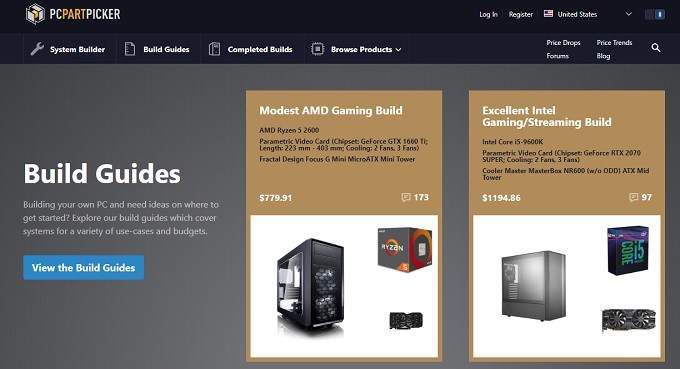
Pro naše peníze je Výběr součásti PC premiérová volba. Pomocí tohoto nástroje můžete hrát se svou sestavou, ujistěte se, že vaše komponenty budou skutečně spolupracovat a získat nejlepší ceny pro každou součást.
Je to také skvělý způsob, jak ukázat své budoucí budování příteli, který vám může pomoci učinit dobrá rozhodnutí. Ve skutečnosti pro příklad systému v této příručce použijeme jejich sestavení rozpočtu domácí kanceláře.
The Shopping List: Every Component Edition
Nyní jste vyzbrojeni dobrou představou o tom, jaký druh systému chcete vytvořit, a máte nástroj, který vám pomůže s uspořádáním součástí, než si je koupíte a začnete s montáží. Nyní musíme skutečně vybrat součásti, které tvoří počítač.

Projdeme je v logickém pořadí a probereme klíčové úvahy o různých potřebách, které můžete mít. Navrhovaná část v každé sekci je převzata z výše uvedeného sestavení součásti pro výběr PC.
Případ
Případ (někdy označovaný jako podvozek) je fyzický rámec vašeho počítače. V této položce jsou namontovány všechny části zařízení. Proč začínáme s případem? Myslíme si, že existuje několik dobrých důvodů, proč si vybrat případ, než si vyberete cokoli jiného.
Nejprve musíte vybrat případ, který má správnou velikost a tvar pro vaše potřeby. Nechcete, aby se hromadí celá věž, aby fungovala pouze jako mediální server nebo kancelářský stroj. Také nechcete případ, který by nezvládl budoucí rozšíření, která pravděpodobně budete potřebovat.

Případy přicházejí v různých standardech, které určují, s jakým typem základních desek jsou kompatibilní. Vysvětlíme vám, co dále potřebujete vědět o základních deskách, ale daný podvozek počítače bude podporovat konkrétní velikosti základních desek. Tři, s nimiž se pravděpodobně setkáte (od největšího po nejmenší), jsou ATX, Micro ATX a Mini ITX. Existují i jiné variace těchto standardů velikosti, ale nejsou pro běžné domácí uživatele relevantní.
Případy navržené pro umístění základních desek ATX jsou obecně větší než případy navržené pro umístění nižších standardů. To nemusí být pravda, ale je to dobré pravidlo. Někdy ATX případy budou mít také montážní body pro menší standardy desek, ačkoli není mnoho důvodů, aby se malá základní deska v obří případě.
Pokud jde o skutečné třídy velikosti případů, nejoblíbenější styl stavět PC je případ střední věže, jako je tento.

Mini ITX systémy se stávají také populární, zejména proto, že si můžete koupit ten, který přijímá rozšiřující karty plné velikosti a má skvělé chlazení .
Při výběru případu existuje spousta úvah, ale my jsme to vyvarovali na následující:
F v případě pouzder na PC, které pro vás máme, je vyhnout se případům, které přicházejí s napájením. S napájecími zdroji se budeme zabývat sami o něco později v tomto článku, ale stojí za zmínku zde. Je lepší koupit napájecí zdroj samostatně, aby přesně vyhovoval vašim potřebám a ty, které jsou součástí případů, jsou častěji než špatná investice.
Navrhovaný případ je Thermaltake Versa H15.
Základní deska
Základní deska je komponenta, která spojuje všechny ostatní komponenty počítače dohromady. Protože jste již vybrali případ výše, prvním hlavním filtrem při zúžení výběru základní desky je ten typ základních desek, na který se váš vybraný případ vejde.
Dále se chceme podívat, která značka procesoru bude podporovat vaše základní deska. Tyto dny jsou na výběr mezi základními deskami, které akceptují procesory AMD, a těmi, které pracují s Intelem. V době psaní nabízí AMD nejlepší hodnotu za výkon dolaru aje výzva pro Intel k přímé koruně výkonu.

Většina důležitých komponent výkonu který býval na základní desce, je nyní na samotném procesoru, takže nejdůležitější rozhodnutí, která musíte udělat, mají více společného s tím, jak velké rozšíření deska dovoluje. Jinými slovy, kolik portů USB má? Jaké to jsou? Kolik rozšíření PCI Express je k dispozici? Vyberte základní desku, která:
Pro výpočetní účely pro obecné účely (a dokonce i pro úkoly vyšší třídy, jako je hraní her) není důležitý rozdíl ve výkonu mezi levnějšími a dražšími základními deskami.
Nemusíte utrácet peníze za funkce, které se týkají přetaktování, efektního světla nebo jiných dekorativních prvků. Možná budete chtít utratit trochu více za základní desku se silnější PCB (deska s plošnými spoji), pevné kondenzátory a více výkonových fází. V rovnováze však bude fungovat jakákoli základní deska od dobré značky.
Navrhovaná základní deska je ASRock B450M-HDV R4.0.
CPU
CPU je hlavní mozek vašeho počítače a klíčová komponenta výkonu. Moderní procesory jsou vícejádrové, což znamená, že ve skutečnosti sestávají z více procesorů v jednom. Čtyřjádrové procesory jsou nyní považovány za standardní standard pro obecné výpočty. Váš rozpočet může dokonce umožnit šest nebo osmjádrový procesor. Zvláště pokud jste se rozhodli jít s nejnovějšími AMD Ryzen CPU.

Rychlost hodin (měřená v Ghz) není v těchto dnech tak důležitá, jako dokonce čtyřjádrové procesory na základní úrovni mohou dynamicky zvyšovat svou rychlost, aby odpovídaly danému úkolu. Ujistěte se, že jste vybrali procesor, který je na podporovaném seznamu vybrané základní desky. Váš procesor by měl také být dodáván s chladičem zásob, který bude pro většinu lidí naprosto v pořádku.
Navrhovaný procesor je AMD Ryzen 3 2200G čtyřjádrový.
Paměť
RAM - Paměť s náhodným přístupem je vysokorychlostní úložný prostor, ke kterému přímo přistupuje váš procesor. Spousta paměti RAM znamená, že procesor nemusí čekat, až bude dobíjet pomalejší úložiště. Ale kolik byste měli mít?
V těchto dnech je absolutní minimum 8 GB RAM. bez ohledu na to, k čemu počítač používáte. To bude tak nízké, jak to budete chtít snížit. 16 GB je však hlavní částkou, na kterou je třeba usilovat. Moderní operační systémy velmi dobře využívají nečinnou paměť k zrychlení systému, takže z ní nebudete nic ztrácet.

Jakou paměť byste měli získat, když stavíte počítač? Pokud nejsou cenové rozdíly velké, vyplatí se koupit nejrychlejší paměť, kterou vámi zvolená základní deska podporuje. Vaše základní deska bude podporovat konkrétní řadu paměťových modulů a také bude mít pevný počet slotů, do kterých je lze vložit. Většina základních desek používá konfiguraci „dvoukanálového“ paměti, což znamená, že moduly pracují ve dvojicích pro zlepšení výkonu.
Existují také trojitá a čtyřkanálová nastavení, kde je třeba nainstalovat paměťové moduly v sadách po třech a čtyřech. Je lepší, aby všechny vaše paměťové moduly byly stejné značky, kapacity a modelu, aby se zajistilo hladké fungování. Alespoň každá odpovídající sada modulů by měla být stejná.
Můžete v počítačispustit jeden modul, abyste ušetřili peníze za cenu určitého výkonu. To dává největší smysl, když máte na základní desce pouze dva sloty, protože později můžete zdvojnásobit kapacitu své paměti přidáním dalšího modulu do otevřeného slotu.
Navrhovaná paměť je tato Dvoukanálová sada Patriot Viper s kapacitou 8 GB.
Interní úložiště
Interní úložiště popisuje jednotky které obsahují váš operační systém, aplikace a častá data. Standardem v těchto dnech je použití jednotky SSD nebo SSD. Jsou mnohem rychlejší a robustnější než mechanické disky a poskytují i skromným počítačům masivní zvýšení výkonu.

Jsou nyní také velmi cenově dostupné, takže si jako hlavní disk vezměte SSD a pokud potřebujete velkokapacitní paměť, přidejte levý mechanický disk jako sekundární. Můžete například získat hlavní jednotku o kapacitě 500 GB a poté přidat mechaniku 4TB pro to nejlepší z obou světů.
Navrhované interní úložiště pro toto konkrétní sestavení je TEAMGROUP GX2 512GB 2,5 palcový SATA III interní SSD disk SSD.
GPU
GPU je specializovaný procesor, který zpracovává pěkné obrázky, které vidíte na obrazovce. Můžete si koupit CPU, který má integrovanou GPU a sdílí stejný fond paměti RAM. Pokud nepotřebujete používat aplikace, které využívají podrobnou 3D grafiku a chcete jen dělat obecnou práci a možná sledovat některé Netflix, integrované GPU, které získáte v těchto dnech, jsou docela dobré. Zejména na procesorech AMD.

Pokud potřebujete sílu vyhrazené karty GPU, podívejte se na naše podrobný průvodce na toto téma.
Protože sestavení, které jsme vytáhli z nástroje pro výběr součástí, používá vestavěnou grafickou jednotku na procesoru, není zde žádná samostatná část.
Zdroj napájení
Posledním komponentem, o kterém byste se měli rozhodnout, je napájení. Proč? Protože tato část musí mít dostatek šťávy, aby všechno bezpečně poháněla, s dostatečnou režií.

Nejjednodušší způsob, jak toho dosáhnout, je použít kalkulačka napájení a poté koupit kvalitní zdroj energie, který odpovídá nebo překračuje doporučené množství energie. Zejména pokud chcete v budoucnu přidat součásti, aniž byste museli vyměňovat napájení.
Sestavení: Miluji to, když se plán spojí
Nyní že máme všechny naše součásti, zde je návod, jak je dát dohromady.
Nejprve do základní desky nainstalujte CPU a chladič CPU podle pokynů výrobce. V tomto okamžiku byste také měli nainstalovat moduly RAM. Pokud vaše základní deska podporuje M.2 SSD, které se také zasouvají přímo do základní desky, měli byste je také připojit nyní, než dojde k tomu na základní desce.
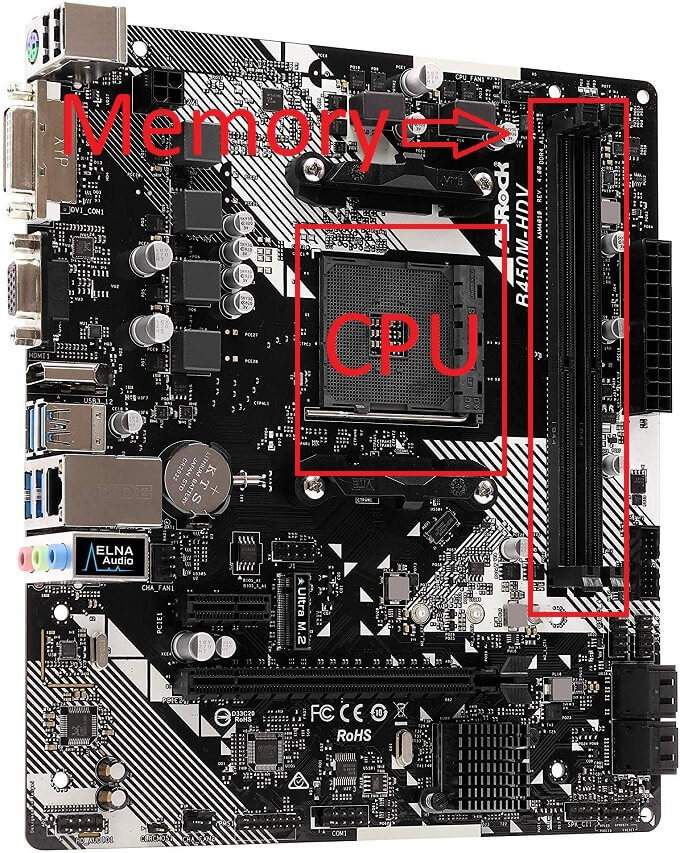
Nainstalujte napájení Při dodávce do pouzdra by mělo být zajištěno pouze několika šrouby. To je místo, kam jde napájení.
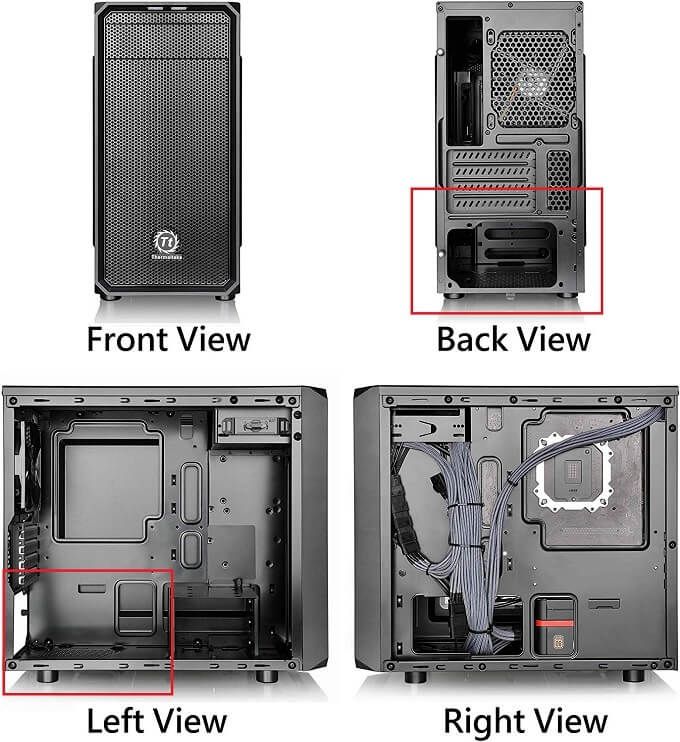
Nyní byste měli mít pouzdro a napájení na jedné straně a základní desku s hlavními komponenty na straně druhé.
Nyní že všechny tyto komponenty jsou na základní desce, můžeme to dát do pouzdra. Nejprve přišroubujte dodané mezery základní desky v souladu s odpovídajícími otvory na základní desce.
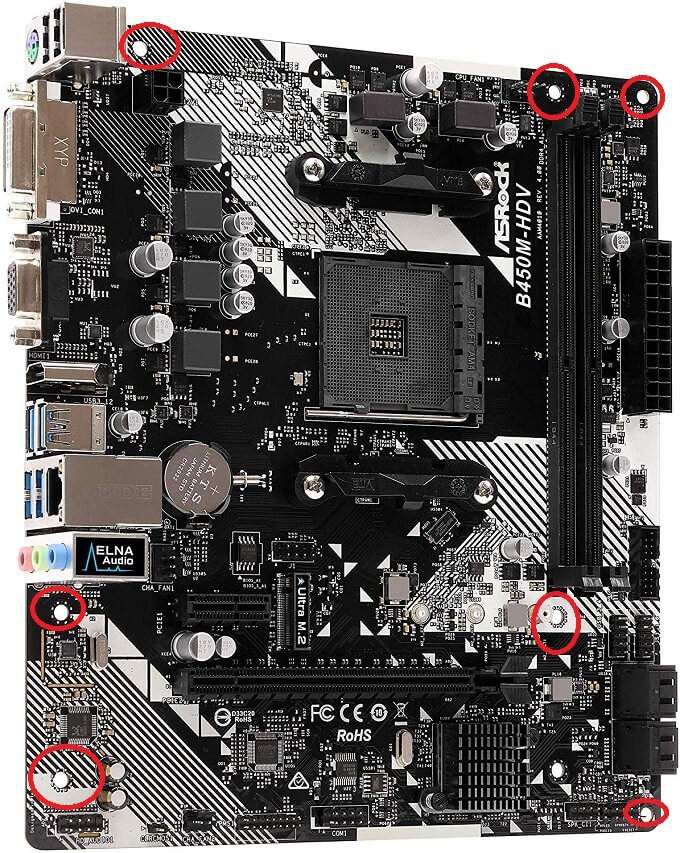
Pak stačí nainstalovat do pouzdra štít IO, který byl dodán s vaší základní deskou. Poté srovnejte IO porty. Nyní vyrovnejte otvory pro šrouby na základních deskách se svými distančními sloupky a zajistěte desku.
Dále musíte připojit hlavičky základní desky k pouzdru. Zde by měli být:

Zkontrolujte jejich umístění v příručce k základní desce a v příručce s případy. Poté připojte pouzdro USB, hlavní vypínač, resetovací spínač, kontrolky LED a další zvukové konektory.
Nyní připojte napájecí konektory ze zdroje napájení k základní desce. To by mělo sestávat z hlavního napájecího konektoru, který se obvykle skládá z 24 pinů. Obvykle bude také zahrnovat 12kolíkový napájecí konektor pro CPU. Zde je příklad:
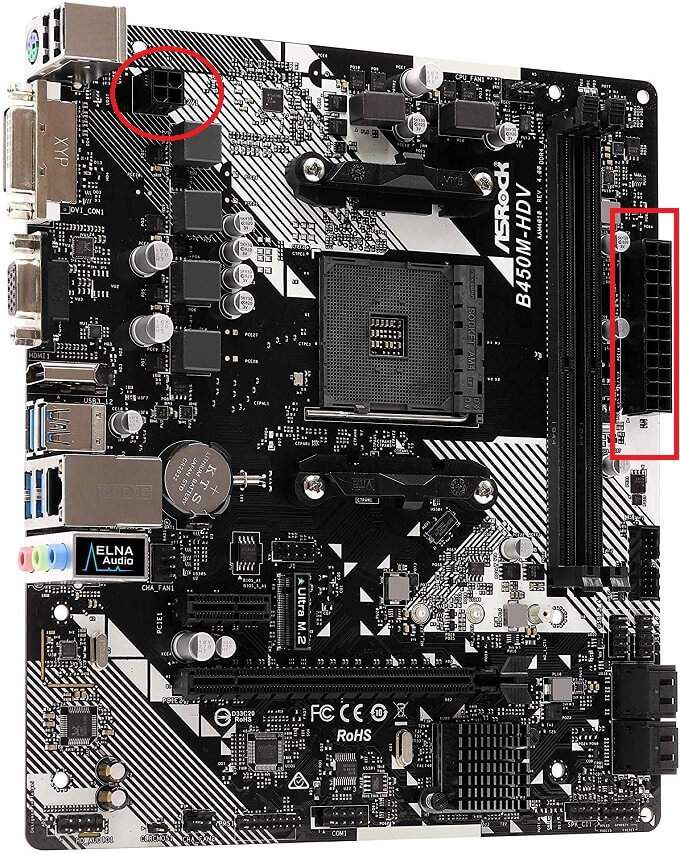
Nakonec musíme nainstalovat všechny úložné jednotky, připojit je k základní desce a také připojit jejich napájecí konektory. Pokud potřebujete také nainstalovat kartu GPU, přejděte k podrobnému průvodci tady.
To by mělo být! Po připojení obrazovky, myši, klávesnice a napájecího kabelu by se měl počítač spustit a být připraven k instalaci operačního systému. Pokud se nespustí, znovu jej otevřete a ujistěte se, že je vše připojeno tam, kde má být. Když stavíte počítač, můžete snadno minout jeden malý kabel, který je pro všechno zásadní.